win11系统如何关闭自动播放 Win11如何关闭自动播放功能
更新时间:2024-07-15 13:59:59作者:relsound
Win11系统如何关闭自动播放功能?自动播放功能不仅会让我们感到烦扰,还会消耗我们的网络流量和电脑性能,幸运的是Win11系统提供了简单的方法来关闭自动播放功能,让我们可以自由地控制视频和音频的播放。接下来我们将详细介绍如何在Win11系统中关闭自动播放功能,让您的电脑体验更加顺畅和舒适。
步骤如下:
1.首先,按键盘上的Win键。或点击任务栏底部的Windows开始图标;
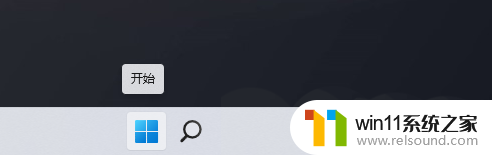
2.打开的开始菜单窗口,找到并点击所有应用下的设置;
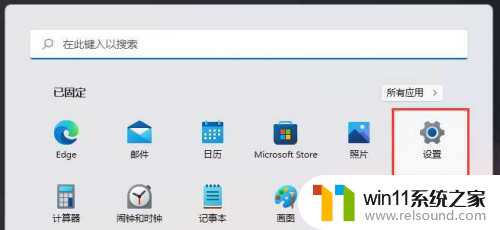
3.Windows 设置窗口,左侧边栏,点击蓝牙和其他设备;
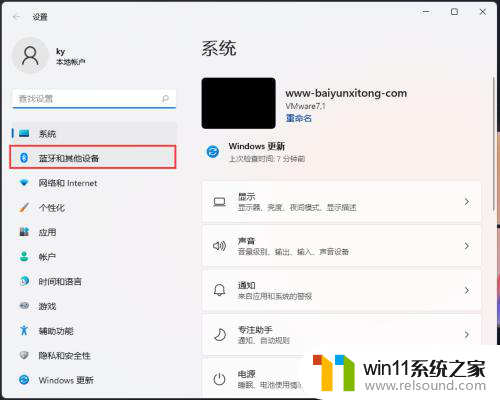
4.右侧蓝牙和其他设备下,点击自动播放(可移动驱动器和内存的默认设置);
5.自动播放默认为打开状态,滑动滑块即可关闭。不在所有媒体和设备上使用自动播放;
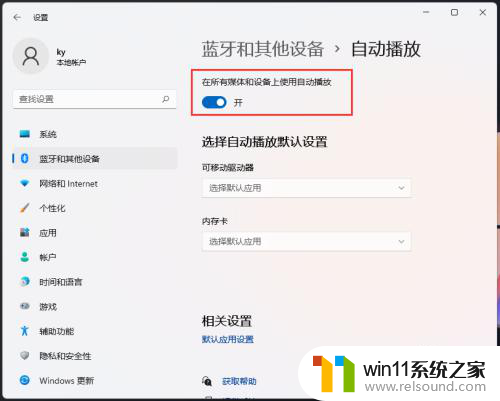
以上就是win11系统如何关闭自动播放的全部内容,还有不清楚的用户可以参考以上步骤进行操作,希望能对大家有所帮助。
win11系统如何关闭自动播放 Win11如何关闭自动播放功能相关教程
- win11开盖开机功能怎么关闭 Win11笔记本开盖自动开机如何关闭
- windows11启动或关闭windows功能 WIN11系统如何启用或关闭多个Windows功能
- win11启用或关闭windows功能 Windows功能如何在WIN11系统中启用或关闭
- 怎么关闭闹钟的自动语音播报 vivo闹钟语音播报功能怎么关闭
- win10开启网络发现自动关闭 Win10系统网络发现设置自动关闭
- win10系统专业版怎么关闭更新 Win10系统如何手动关闭自动更新服务
- 如何关闭电脑office自动更新 如何设置新版office自动更新
- win10系统家庭版怎么关闭系统更新 Win10家庭版电脑如何关闭系统自动更新
- win11虚拟化怎么关闭 Win11如何关闭虚拟化功能
- win11的屏幕保护怎么关闭 Win11如何关闭屏幕保护功能
- 英伟达新一代AI芯片过热延迟交付?公司回应称“客户还在抢”
- 全球第二大显卡制造商,要离开中国了?疑似受全球芯片短缺影响
- 国外芯片漏洞频发,国产CPU替代加速,如何保障信息安全?
- 如何有效解决CPU温度过高问题的实用方法,让你的电脑更稳定运行
- 如何下载和安装NVIDIA控制面板的详细步骤指南: 一步步教你轻松完成
- 从速度和精度角度的 FP8 vs INT8 的全面解析:哪个更适合你的应用需求?
微软资讯推荐
- 1 英伟达新一代AI芯片过热延迟交付?公司回应称“客户还在抢”
- 2 微软Win11将为开始菜单/任务栏应用添加分享功能,让你的操作更便捷!
- 3 2025年AMD移动处理器规格曝光:AI性能重点提升
- 4 高通Oryon CPU有多强?它或将改变许多行业
- 5 太强了!十多行代码直接让AMD FSR2性能暴涨2倍多,性能提升神速!
- 6 当下现役显卡推荐游戏性能排行榜(英伟达篇)!——最新英伟达显卡游戏性能排名
- 7 微软发布Win11 Beta 22635.4440预览版:重构Windows Hello,全面优化用户生物识别体验
- 8 抓紧升级Win11 微软明年正式终止对Win10的支持,Win10用户赶紧行动
- 9 聊聊英特尔与AMD各自不同的CPU整合思路及性能对比
- 10 AMD锐龙7 9800X3D处理器开盖,CCD顶部无3D缓存芯片揭秘
win10系统推荐